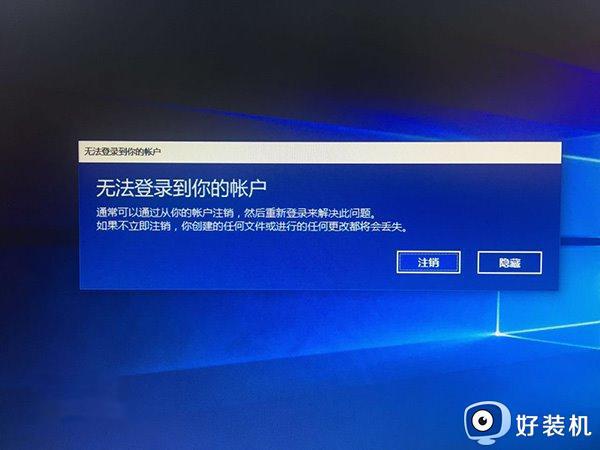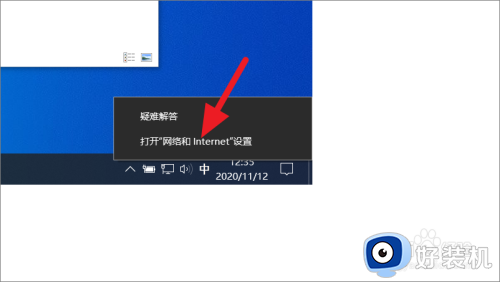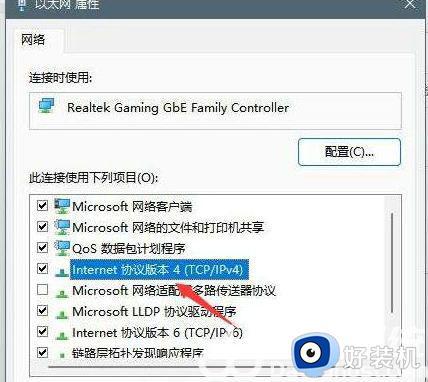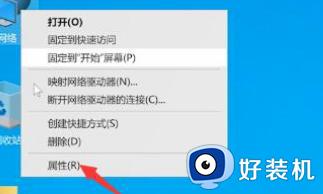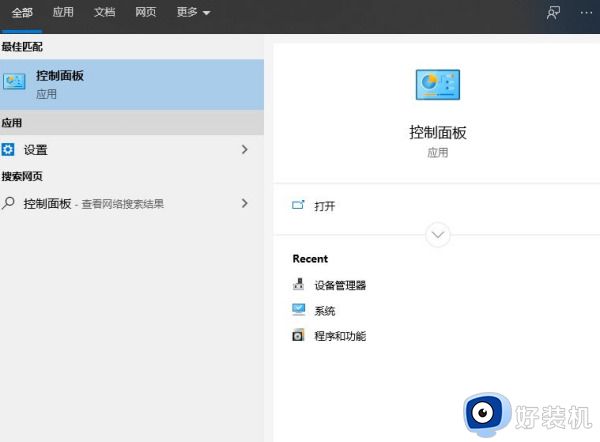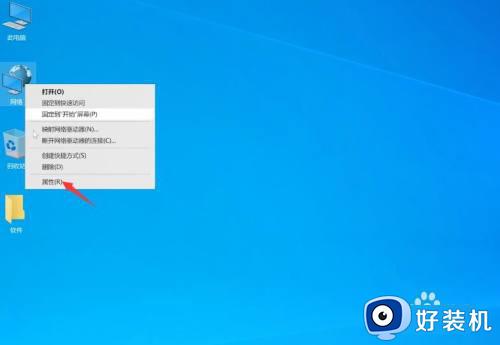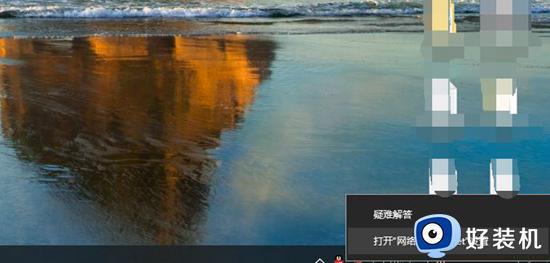win10无法登录微软账户的解决方法 win10无法登录微软账户怎么办
时间:2023-07-10 11:47:08作者:zheng
我们在使用win10电脑的时候都需要在电脑上登录账户才能正常使用,而我们可以在win10电脑上选择登录微软账户或本地账户,有些用户在使用win10电脑时候就想要登录微软账户,却发现无法登录,今天小编就教大家win10无法登录微软账户的解决方法,如果你刚好遇到这个问题,跟着小编一起来操作吧。
推荐下载:win10系统镜像
方法如下:
1、首先右键单击网络图标,选择属性。
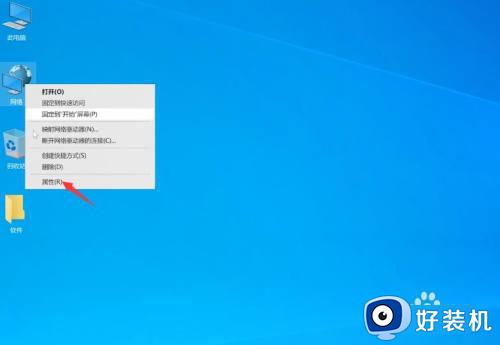
2、进入页面后单击以太网,弹出窗口,选择属性。
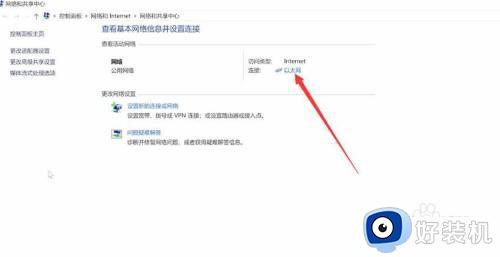
3、选中Internet协议版本4(TCP/IPv4),点击属性。
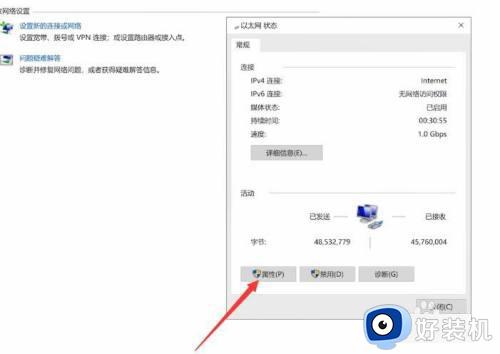
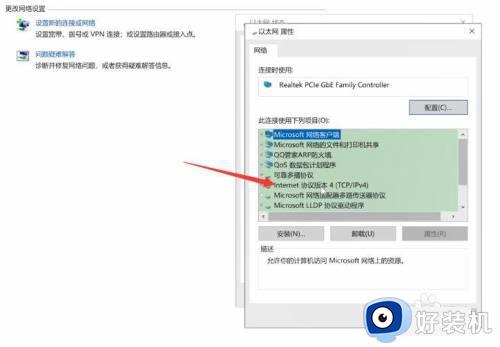
4、最后将首选DNS与备选DNS改成微软的DNS即可,即4.2.2.2与4.2.2.1。
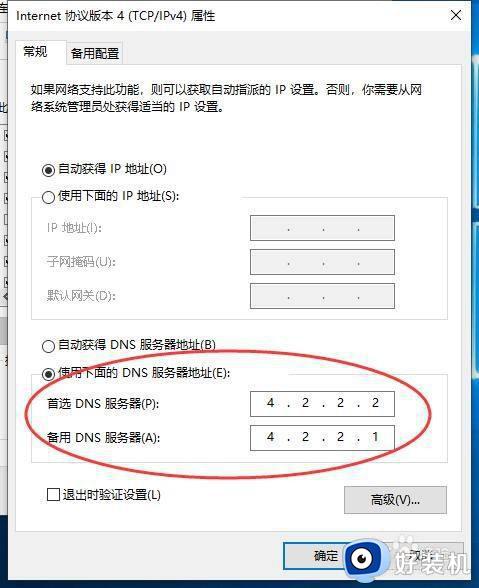
以上就是关于win10无法登录微软账户的解决方法的全部内容,还有不懂得用户就可以根据小编的方法来操作吧,希望能够帮助到大家。